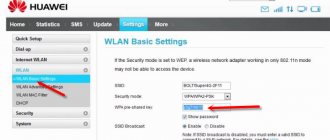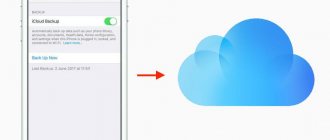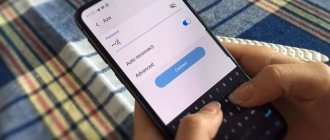Сегодня очень популярна тема мошенничества с использованием учетной записи iCloud. Тематические издания то и дело штампуют однотипные истории о «подруге зятя двоюродного деверя», которая чуть не лишилась дорогущего iPhone из-за собственной рассеянности. История, о которой хочу рассказать вам я, произошла лично со мной, а потому достоверность изложенных в ней фактов – стопроцентная.
Что случилось?
Это случилось около недели назад, когда я работал над созданием очередного материала для AppleInsider.ru, попутно сверяя информацию на iPad. Образовавшуюся идиллию прервала блокировка планшета, сопровождавшаяся весьма нахальной подписью «Пропавший iPad. Напишите на почту ***@gmail.com». Первое, что пришло мне в голову, — взломали. Но как? Я всегда с бережностью относился к своим данным и никогда не оставлял их на видном месте, а значит, знать пароль от моей учетки не мог ровным счетом никто. Замечу за скобками, что докопаться до истины мне так и не удалось.
Первая: на iPad, который я продал несколькими месяцами ранее, могла остаться какая-то информация о моем аккаунте iCloud, и нынешний владелец решил захватить контроль еще и над новым устройством. И хотя я твердо уверен, что выполнил все необходимые манипуляции по предпродажной подготовке планшета, включая форматирование и выход из учетной записи, именно эта версия кажется мне вполне правдоподобной.
Вторая: поскольку я грешил тем, что использовал на нескольких сайтах один и тот же пароль — пусть и сложный — его вполне могли «увести» злоумышленники, орудующие в стане Android (да-да, автор AppleInsider.ru пользуется смартфоном на Android). О том, как именно это происходит, читайте в соответствующем материале на AndroidInsider.ru. Скажу только лишь, что так называемый ClickJacking уже испортил жизнь не одной тысяче человек. Среди этих жертв запросто мог оказаться и я.
Что делать?
В такие моменты, особенно если думаете, что такое может случиться с кем угодно, но только не с вами, забывается абсолютно все. Даже я, человек, хорошо знающий, как вести себя в подобных ситуациях, чувствовал себя катастрофически беспомощным. Я в панике обратился за помощью к нашему главреду, Ренату Гришину. Именно он порекомендовал для начала попробовать вернуть доступ к устройству самостоятельно, а уже потом звонить в Apple и бить тревогу. На мое счастье все оказалось куда проще и быстрее. Устройство было заблокировано на прежнем Apple ID, и все выглядело как чья-то злая шутка.
- Для начала войдите в учетную запись iCloud и запустите функцию «Найти iPhone». Вполне возможно, что злоумышленники (так было в моем случае) не успели или не догадались натворить большей беды.
- Проверьте состояние своего устройства. За неимением дополнительной информации об «учетке» его могли просто заблокировать без смены привязки. Если вам «повезло», разблокировать устройство можно в том же разделе.
- Теперь настройте двухфакторную авторизацию в Apple ID, если еще не сделали этого. Такой метод идентификации усложнит жизнь злоумышленникам и гарантирует вам дополнительное спокойствие. В целях конфиденциальности рекомендуется не устанавливать более двух доверенных устройств.
- Повторите аналогичную процедуру со своей электронной почтой. Если пользуетесь Gmail, сделать это можно по этой ссылке. Теперь при каждом входе в систему с постороннего устройства Google будет присылать вам подтверждающий код, шансов получить который у злоумышленников практически нет.
- Измените пароли везде, где только можете вспомнить. Каким бы простецким и проходным ни был данный совет, именно он может спасти вас от взлома. Не используйте простых наборов символов вроде «qweasd11» или «asdfgh» и не записывайте их на бумажку.
- Отправьте адрес электронной почты, по которому вам предлагалось связаться со злоумышленниками, по адресу «» с пометкой Phishing Attempt, по возможности прикрепив скриншот экрана заблокированного устройства.
В случае, если восстановить доступ к устройству своими силами вам не удалось, настоятельно не рекомендуем идти на контакт с мошенниками и уж тем более переводить им деньги. Обратитесь в российское представительство Apple по телефону, где вам обязательно помогут. Будьте готовы предоставить серийный номер устройства, а также дополнительные доказательства того, что устройство принадлежит именно вам.
Буквально ежедневно, как из рога изобилия, к нам «сыпятся» просьбы: «Взломали Apple ID, помогите …». В 100% случаев целенаправленный взлом сопровождается блокировкой всех подключенных к учетной записи Apple устройств, это может быть iPhone, iPad или компьютер Mac («динозавры» вроде iPod Touch никому не интересны). С какой целью? Банально — выкуп.
Чтобы не отвечать дежурными фразами в комментариях, по обратной связи или личных сообщениях на сайте, под катом я расскажу, что делать, если ваш Apple ID взломали.
Взлом Apple ID поставлен на поток — нечистые на руку люди пользуются небрежным отношением подавляющего большинства владельцев айфонов и айпэдов к безопасности своих персональных данных, и не брезгуют на этом хорошо зарабатывать (разблокировка Apple ID с подключенным iPhone стоит 1000 рублей). Как взламывают и как от этого защититься мы расскажем в другой раз. Сейчас же будем решать проблему «постфактум».
Зачем взламывают Apple ID?
Причины могут быть и «экзотические», но в 99% случаев они банальны:
- Блокировка iPhone, iPad и компьютеров Mac режимом пропажи или их полное стирание в iCloud.
- Как следствие — получение денежного вознаграждения за разблокировку Apple ID и подключенных к нему устройств.
- Кража персональных данных из облачного хранилища iCloud.
Основной массе злоумышленников нет дела до ваших персональных данных, хранящихся в iCloud, они либо включают режим пропажи на iPhone, iPad и компьютерах Mac, либо их стирают — если заблокировать девайс паролем не получается (так бывает если на устройстве жертвы включен Touch ID и пароль блокировки).
Как узнать, что ваш Apple ID взломали?
Существует 2 способа:
- Сообщение от злоумышленников уже после блокировки iPhone, iPad и компьютера Mac — нежданчик.
Сообщение от Apple о том, что ваш Apple >
Первый случай рассматривать не будем (нет нужды), а вот второй — интересный.
Помните скандал со взломами iCloud знаменитостей и утечкой интимных фотографий в прошлом году? После этого компания Apple внедрила функцию оповещения на e-mail при входе в iCloud из веб-браузера и в приложение «Найти iPhone», которую невозможно отключить.
Проверьте работу оповещений:
- На компьютере Mac или Windows (можно и на планшете или смартфоне) запустите любой веб-браузер, например Google Chrome.
- Перейдите на сайт https://icloud.com и авторизируйтесь (введите Apple >
На адрес электронной почты, совпадающий с вашим Apple ID, придет сообщение с темой: «Ваш Apple ID использовался для входа в iCloud из веб‑браузера».
Следующего содержания: «Если Вы в последнее время не входили в iCloud и считаете, что кто-то другой мог получить доступ к Вашей учетной записи, необходимо сбросить пароль на странице «Apple ID» по адресу https://appleid.apple.com.».
Если сообщение не пришло, проверьте папку «Спам» вашей почтовой службы и добавьте адрес «[email protected]» в список исключений спам-фильтра.
Если сообщения нет во входящих и в спаме, очистите файлы cookie и удалите данные сайтов в веб-браузере:
- Google Chrome: «Настройки -> Показать дополнительные настройки -> Настройки контента -> Все файлы cookie и данные сайтов -> Удалить все».
Safari: «Настройки -> Конфиденциальность -> Удалить все данные веб-сайтов».
Так вот, если вы получили уведомление о том, что ваш Apple ID был использован для входа в iCloud из веб-браузера или в приложение «Найти iPhone» и это были не вы — 100% ваш Apple ID взломали.
На то, чтобы изменить идентификатор Apple ID и подтвердить изменения злоумышленникам потребуется время, но они сделают это быстрее, чем вы успеете отреагировать и измените пароль к учетной записи. Поэтому выхода 2.
Режим восстановления iРhone
Восстановление айфона подлежит в том случае, если нам известен ID устройства и пароль. Разблокировка без наличия данной информации превратит рабочий телефон в бесполезную железку. Внимательно поочередно следуем следующим шагам:
- Выключаем iРhone
- Подключаем к компьютеру
- В меню выбираем режим «Recovery Mode»
- Включаем iTunes и жмем «ОК»
- «Восстановить iРhone»
- Соглашаемся с проверкой обновлений, если потребуется
- Нажимаем «Восстановить и обновить»
- Выбираем версию iOS
- Подтверждаем лицензионное соглашение
- Ждем скачивания прошивки.
Совет: чтобы избежать ошибки «3004» во время восстановления iРhone, закрываем все браузеры и делаем браузером по умолчанию Internet Explorer и повторяем действия.
Взломали Apple ID, что делать?
На секунду представим, что:
- Злоумышленники взломали ваш Apple ID.
- На основной адрес электронной почты (он же идентификатор Apple ID), который указан в настройках вашей учетной записи пришло соответствующее уведомление.
- Вы попытались войти в настройки Apple ID и изменить пароль, но безуспешно — идентификатор и пароль изменили быстрее вас.
Все, что вам остается — это:
- Дожидаться сообщения от злоумышленников с требованием выкупа за Apple >
Неопытные взломщики оставляют контактный номер телефона, Skype, ICQ или другие контактные данные, по которым вы сможете с ними связаться и получить дальнейшие инструкции. Обратиться в службу поддержки Apple, сообщить пароль к вашему Apple >
Если вы не помните ответов на контрольные вопросы, поддержка Apple вам не поможет — там тоже не дураки сидят. Остается заплатить выкуп. Какой?
«Почем опиум для народа» или «прайс-лист» на разблокировку Apple ID
Деньги берут за информацию о новом идентификаторе Apple ID и пароле к нему.
В большинстве случаев, ценник вписывается в рамки:
- 1000 рублей — при подключенном к Apple ID айфоне;
- 2000 рублей при подключенном iPad;
- 3000 рублей за компьютер Mac.
Расценки индивидуальные, если к вашему Apple ID подключено сразу несколько устройств от Apple — торгуйтесь.
Мысль о том, мои персональные данные в iCloud (контакты, заметки, фото, задачи и документы) стали чьим-то достоянием, меня пугает больше, чем блокировка активации. Кто знает, как ими воспользуются?! Если в этом мы с вами похожи, поскорее свяжитесь со службой поддержки Apple, или выполните требования злоумышленников — иного не дано.
Есть вопросы, дополнения или замечания к изложенному материалу? Пишите в комментариях, в сообщениях на сайте и по обратной связи личных консультаций мы не даем — вас много, а нас пересчитать по пальцам одной руки.
За последние годы Apple серьезно подмочила репутацию – в то, что компания способна обеспечить сохранность личных данных пользователей, уже никто не верит. Взломы Apple ID происходят с пугающей частотой – к счастью, есть эффективные способы бороться с хакерами.
С какой целью взламывают iPhone?
Причина взлома Apple ID в 90% случаев – жажда наживы. Возвращаясь к истории с селебрити, уточним, что фото интимного характера хакеры не просто выложили в сеть – они их продавали за криптовалюту (биткоины).
Личная информация рядового пользователя не представляет для мошенников интереса – она никому не нужна, и продать её не удастся. Ценны персональные данные только для самого владельца iPhone, пострадавшего от хакерской атаки – его-то злоумышленники и пытаются «развести» на деньги, используя банальный шантаж в духе «заплати или удалим информацию НАВСЕГДА».
Цель взлома Apple ID может быть и более «возвышенной» — например, стремление ревнивого парня узнать правду о своей возлюбленной. Такие случаи, впрочем, редки – «домашние хакеры», как правило, недостаточно компетентны, чтобы обойти «оборонительные редуты» облачного хранилища Apple.
Как узнать, что iPhone взломали?
О том, что учётная запись Apple взломана, злоумышленники сами сообщают пользователям. Если на экране гаджета появилось требование заплатить за разблокировку, можете быть уверены: вас «хакнули»!
Чаще всего сообщение на экране пишется латинскими буквами, но на русском языке. Например, так:
Сообщение всегда содержит почтовый адрес, на который пользователю предлагают написать, чтобы получить инструкции по разблокировке iPhone.
Ещё один признак «взлома» – присутствие на почте (адрес которой совпадает с Apple ID) письма, оповещающего, что недавно в iCloud под вашими авторизационными данными заходили из веб-браузера.
В письме всегда содержатся данные о браузере, который использовался для входа, и об операционной системе ПК. Если упоминается браузер, которого на вашем компьютере никогда не было, это очевидный повод «бить тревогу».
Подобные оповещения поступают на почту после каждого визита в iCloud. Если через Apple ID в «облако» заходил реальный обладатель учётной записи, то такое письмо ему следует отправить в «Корзину» при первой же проверке ящика – чтобы потом не запутаться и не пропустить сообщение об угрозе.
Установка новой прошивки через DFU
Метод, который сбросит все данные для установки новой прошивки. Задача решается в режиме DFU. Для айфонов 6 попадаем в меню посредством одновременного нажатия кнопок «Домой» и «Влючение» с удерживанием в 10 секунд.
Воспользоваться функцией для iРhone 7, нужно выполнить следующие действия:
- Подключаем гаджет к iTunes
- Зажимаем кнопки «громкость вниз» + «Выключение»
- Держим, пока айфон не выключиться
- Отпускаем кнопку «Выключение»
- Появится экран режима DFU
- Соглашаемся на проверку обновлений
- После сообщения о пребывании устройства в режиме восстановления нажимаем «ОК»
- Устанавливаем прошивку, скачав ее заранее.
Что делать, если взломали Apple ID?
Главная ошибка владельца техники Apple, ставшего жертвой хакеров – паника. Из-за того, что в тексте сообщения от злоумышленников присутствуют громкие слова «НАВСЕГДА», «БЕЗВОЗВРАТНО», пользователь начинает бояться и теряет всякую возможность рассуждать здраво. А здравый смысл обязан подсказать: даже если заплатишь, данные могут удалить!
Мошенники не дают никаких гарантий, что после оплаты Айфон будет разблокирован. «Развод» на деньги может продолжаться бесконечно: после перечисления первоначально оговоренной суммы злоумышленники точно потребуют ещё, потому как поймут, что имеют дело с платёжеспособным гражданином, который при этом не очень-то и разбирается в мобильной технике.
Пользователям электроники Apple следует «зарубить на носу»: платить хакерам нельзя — это дело совершенно лишено смысла!
Но как же тогда вернуть доступ к аккаунту? Эксперты советуют принять следующие меры, чтобы разблокировать Айфон.
Сброс пароля
Сбросить пароль от учётной записи Apple можно на сайте www.iforgot.apple.com. Действуйте так:
Шаг 1. На стартовой странице пропишите сам Apple ID (который желаете разблокировать) и введите капчу.
Затем нажмите «Продолжить».
Шаг 2. На следующей странице выберите вариант «Я хочу сбросить пароль» и снова кликните на «Продолжить».
Шаг 3. Далее определитесь со способом сброса пароля. Варианта всего два: через сообщение на e-mail или путём ответа на контрольные вопросы.
Объективно более простого способа нет: у каждого пользователя есть собственное мнение по поводу удобства обоих вариантов. Мы предпочтём «Получить сообщение по e-mail».
Шаг 4. После того как вы нажмёте «Продолжить», увидите такое сообщение:
Откройте почтовый ящик и найдите письмо от Apple. Содержание письма будет примерно таким:
Кликните на ссылку «Сбросить пароль».
Шаг 5. Установите новый пароль от Apple ID (соответствующий требованиям компании) и нажмите на кнопку «Сбросить пароль».
Нельзя устанавливать пароль, который уже использовался данным Apple ID в течение последнего года.
В случае успешного завершения процедуры сброса пароля на экране ПК появится следующее сообщение:
Получив новый пароль от учётной записи, зайдите на www.icloud.com и деактивируйте «Режим пропажи». После этого вы сможете снова пользоваться Айфоном.
Стоит ли идти такими радикальными методами, если вы всего лишь забыли пароль?
Разумеется, нет. Лучшим решением будет попробовать восстановить почтовый ящик, а если не удастся сделать и это, напишите в поддержку компании и объясните происходящую ситуацию. Особенно это касается тех, чьи аккаунты были взломаны: правильнее всего будет сообщить об этом в «Эппл», а также отметить очень важную информацию, что это был именно взлом вашего айклауда.
Как защитить свой Айфон от взлома?
Наиболее эффективный способ обезопасить свой iPhone от взлома – настроить двухфакторную аутентификацию. Суть двухфакторной аутентификации заключается в том, что пользователь не может вносить изменения в данные Apple ID, а также совершать покупки в AppStore и iTunes Store без ввода 4-значного кода, который при каждой операции поступает СМС-сообщением на одно из проверенных устройств. Этот способ защиты давно и успешно применяется американскими, европейскими и австралийскими пользователями техники Apple.
Двухфакторная аутентификация и двухэтапная проверка – разные меры безопасности. На сайте Apple утверждается, что двухфакторная аутентификация использует иные, более современные методы подтверждения проверенных устройств и выдачи 4-значных кодов.
Настроить двухфакторную аутентификацию можно на странице управления Apple ID. Авторизуйтесь, затем в блоке «Безопасность» отыщите раздел «Двухфакторная аутентификация» и нажмите «Настроить».
Появится окно, в котором лаконично рассказывается, что такое двухфакторная аутентификация. Кликните на «Продолжить».
Далее перед вами появится инструкция, как активировать двухфакторную аутентификацию через «Настройки» Айфона и через «Системные настройки» Mac.
Двухфакторная аутентификация включается только на мобильных устройствах с iOS 9 и выше. Если на вашем iPhone стоит менее современная ОС, вам придётся прибегнуть к «устаревшей» двухэтапной проверке. Активировать эту меру безопасности можно на странице www.appleid.apple.com/account/manage/2sv, в блоке «Безопасность».
Включить двухэтапную проверку удастся только через 3 дня после того, как в данные учётной записи были внесены существенные коррективы – Apple объясняет это ограничение соображениями безопасности. В нашем примере (на рисунке выше) компания рекомендует вернуться к активации двухэтапной проверки 1 марта, потому как около 3-х часов дня 26 февраля мы поменяли пароль от Apple ID.
Настройка двухфакторной аутентификации – не единственная мера, предупреждающая взлом мобильного устройства. Также эксперты советуют пользователям устанавливать сложные пароли. Требования Apple к паролям строги, но, как показывает история, строгость их всё равно недостаточна. Владельцам учётных записей Apple лучше применять максимально случайные сочетания символов: никакие памятные даты, инициалы, собачьи клички пароль включать не должен — иначе надёжным его признать нельзя.
Совет: исключите из данных учётной записи платёжную информацию. Если вам всё же не удастся уберечь iPhone от взлома, вы по крайней мере не будете переживать по поводу баланса банковской карточки.
Удаленный сервис iCloud
Метод восстановления во многом похож на предыдущий. Разблокировать свой гаджет вы сможете в удаленном доступе. Находясь в другом городе или стране, айфон можно восстановить, если прежде была включена функция «Найти iРhone». Для этого выполняем несколько шагов:
- Заходим на сайт iСloud.com
- Вводим Apple ID
- Выбираем нужное устройство в разделе «Все устройства»
- Нажимаем «Стереть iPhone».
Информация с iPhone будет удалена, а телефон разблокируется. Этот способ ограниченный тем, что требует обязательное подключение к Wi-Fi и данные ID устройства.
Используемые источники:
- https://tarifkin.ru/mobilnye-sovety/kak-obojti-parol-na-ajfone
- https://geekon.media/kak-vzlomat-razblokirovat-iphone-instrukcija/